告别翻译繁琐!TranslationPlugin让Vue组件注释国际化效率提升300%
作为前端开发者,你是否也曾遇到这些痛点:Vue组件注释需要中英文双语维护、团队协作时注释翻译不统一、手动翻译耗时且易出错?TranslationPlugin这款专为JetBrains IDE打造的翻译插件,能让你在WebStorm中一键完成Vue组件注释的精准翻译,彻底解决这些难题。本文将从安装配置到高级技巧,全方位展示如何利用这款插件提升Vue项目的国际化效率。
插件简介与核心优势
TranslationPlugin是由YiiGuxing开发的JetBrains IDE翻译插件,支持IntelliJ IDEA、WebStorm等多款IDE。它最大的特点是深度集成编辑器环境,可直接对代码或注释进行翻译操作,无需切换到外部翻译工具。
核心优势包括:
- 多引擎支持:集成Google、DeepL、OpenAI等7种翻译引擎(src/main/kotlin/cn/yiiguxing/plugin/translate/trans/)
- 智能文本处理:自动识别驼峰命名并拆分翻译(src/main/kotlin/cn/yiiguxing/plugin/translate/action/TranslateAndReplaceAction.kt#L102)
- 翻译替换一体化:支持直接将翻译结果替换到代码中(src/main/kotlin/cn/yiiguxing/plugin/translate/action/TranslateAndReplaceAction.kt)
- 文档翻译:专门针对代码注释优化的翻译逻辑(src/main/kotlin/cn/yiiguxing/plugin/translate/documentation/)
快速安装与基础配置
安装步骤
- 打开WebStorm,进入
Preferences(Settings)>Plugins>Marketplace - 搜索"Translation"找到插件并安装
- 重启IDE完成安装
手动安装:从插件仓库)
必要配置
首次使用需要配置翻译引擎:
- 进入
Preferences(Settings)>Tools>Translation - 在
Translation Engine下拉菜单中选择偏好的引擎(推荐DeepL或Google) - 对于需要API密钥的引擎(如DeepL、OpenAI),点击
Configure...按钮输入密钥
配置文件路径:src/main/kotlin/cn/yiiguxing/plugin/translate/Settings.kt
Vue组件注释翻译实战
基础翻译操作
对Vue组件注释进行翻译的基本流程:
- 在WebStorm中打开Vue文件
- 选中需要翻译的注释文本
- 右键选择
Translate或使用快捷键Ctrl+Shift+Y(Windows) /Control+Meta+U(Mac) - 在弹出的翻译面板中查看结果
翻译Vue单文件组件注释
针对Vue组件的特殊注释格式,插件做了专门优化:
<template>
<div class="user-profile">
<!-- 用户名显示组件 -->
<h1>{{ userName }}</h1>
</div>
</template>
<script>
export default {
/**
* 用户资料组件
* 用于显示和编辑用户个人信息
*/
name: 'UserProfile',
props: {
/**
* 用户ID
* @type {string}
*/
userId: {
type: String,
required: true
}
}
}
</script>
翻译步骤:
- 选中注释文本(如
用户资料组件那段注释) - 使用快捷键
Ctrl+Shift+Y调出翻译面板 - 确认翻译结果无误后,可选择"替换"直接更新注释
批量翻译组件文档
对于包含大量注释的组件文件,可以使用文档翻译功能:
- 打开Vue文件
- 右键选择
Translate Documentation - 插件将自动识别并翻译所有注释内容
文档翻译实现:src/main/kotlin/cn/yiiguxing/plugin/translate/documentation/DocTranslationService.kt
高级技巧与最佳实践
自定义翻译规则
通过设置可自定义翻译行为,特别适合Vue项目的特殊需求:
- 进入
Preferences(Settings)>Tools>Translation>Translate and replace - 配置分隔符:设置翻译后的单词分隔符(如下划线、连字符等)
- 启用"自动选择模式":让插件智能识别Vue注释范围
这些设置保存在src/main/kotlin/cn/yiiguxing/plugin/translate/Settings.kt中,支持团队共享配置。
翻译与代码风格保持一致
TranslationPlugin能根据代码上下文自动调整翻译结果格式:
- 对于camelCase命名:自动转换为驼峰式翻译结果
- 对于常量:自动转换为大写加下划线格式
- 对于注释:保持原有的Markdown格式
实现原理见src/main/kotlin/cn/yiiguxing/plugin/translate/action/TranslateAndReplaceAction.kt#L410-L448的格式转换逻辑。
快捷键效率提升
掌握这些快捷键可大幅提升翻译效率:
| 操作 | Windows快捷键 | Mac快捷键 |
|---|---|---|
| 翻译所选文本 | Ctrl+Shift+Y | Control+Meta+U |
| 翻译并替换 | Ctrl+Shift+X | Control+Meta+O |
| 切换翻译引擎 | Ctrl+Shift+S | Control+Meta+Y |
| 显示翻译对话框 | Ctrl+Shift+O | Control+Meta+I |
快捷键配置:src/main/kotlin/cn/yiiguxing/plugin/translate/action/actions.kt
常见问题与解决方案
翻译结果不理想
如果Vue注释翻译结果不符合预期,可尝试:
- 切换翻译引擎:不同引擎对技术术语的翻译质量有差异
- 调整选择范围:确保只选中需要翻译的文本部分
- 手动修改后添加到词典:使用单词本功能保存专业术语翻译(src/main/kotlin/cn/yiiguxing/plugin/translate/wordbook/)
中文显示乱码
若翻译结果出现中文乱码,通常是字体设置问题:
- 进入插件设置页面
- 调整"字体"设置,选择支持中文的字体(如Microsoft YaHei)
- 重启IDE使设置生效
相关代码:src/main/kotlin/cn/yiiguxing/plugin/translate/ui/settings/SettingsPanel.kt
总结与扩展学习
TranslationPlugin为Vue项目的注释国际化提供了高效解决方案,通过本文介绍的方法,你可以:
- 快速安装配置插件(README.md)
- 掌握Vue组件注释的翻译技巧
- 利用高级功能提升翻译效率
- 解决常见翻译问题
建议进一步学习:
- 批量翻译:使用插件的文档翻译功能处理多个文件
- 自定义引擎:开发适合团队术语的翻译引擎(src/main/kotlin/cn/yiiguxing/plugin/translate/trans/AbstractTranslator.kt)
- 团队共享:导出/导入翻译设置和词典(src/main/kotlin/cn/yiiguxing/plugin/translate/wordbook/WordBookImportExport.kt)
通过这款插件,前端团队可以轻松维护多语言注释,提升代码可维护性和国际化水平。现在就试试,让翻译工作不再成为开发负担!
创作声明:本文部分内容由AI辅助生成(AIGC),仅供参考
 项目地址: https://gitcode.com/gh_mirrors/tr/TranslationPlugin
项目地址: https://gitcode.com/gh_mirrors/tr/TranslationPlugin 







